
Laboratornye_raboty_semestr2_modul2
.pdf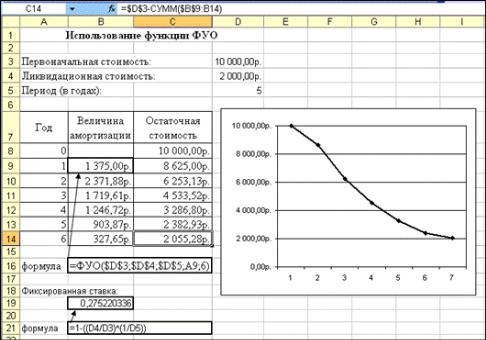
71
амортизации за первый год необходимо использовать следующую формулу: =ФУО($D$3;$D$4;$D$5;A9;6).
В качестве аргумента месяцы функции ФУО используется число 6, определяющее количество месяцев, в течение которых будет начисляться амортизация в первый год. Для того чтобы вычислить величину амортизации за другие периоды скопируйте эту формулу в ячейки В10:В14 (Рис.40).
Период начисления амортизации начинается в середине первого года и заканчивается в середине шестого года. Поэтому на Рис.40 указаны шесть периодов.
Рис.40. Использование функции ФУО для вычисления величины амортизации актива (за неполный первый год)
4. Чтобы решить задачу с использованием метода двойного уменьшаемого остатка (двойного списания), необходимо использовать функцию ДДОБ.
Функция ДДОБ возвращает величину амортизации актива за данный период, рассчитанную по методу двойного уменьшаемого остатка. При начислении амортизации по методу двойного уменьшаемого остатка коэффициент, который использовался для определения величины амортизации по линейному методу, удваивается, а затем умножается на первоначальную стоимость. После этого из полученного произведения вычитается сумма всех предыдущих величин

72
амортизации. Можно не удваивать коэффициент при начислении амортизации, а умножить его на 1,5.
Функция ДДОБ имеет следующий синтаксис:
ДДОБ(нач_стоимость;ост_стоимость;время_эксплуатации;период;коэффи циент)
Аргументы нач_стоимость и ост_стоимость – это первоначальная и остаточная стоимости актива.
Аргумент время_эксплуатации – это полный срок эксплуатации актива. Аргумент период – это текущий период, для которого требуется вычислить амортизацию. Аргумент коэффициент определяет процентную ставку. Если этот аргумент опущен, то он полагается равным 2. В этом случае используется метод удвоенного уменьшаемого остатка.
На Рис.41 приведен пример вычисления величины амортизации по методу двойного уменьшаемого остатка В10:В13.
Рис.41. Использования функции ДДОБ для решения задачи
Величина амортизации в первый период вычисляется по формуле =ДДОБ($D$3;$D$4;$D$5;A9). Чтобы вычислить величину амортизации в последующие периоды, скопируйте эту формулу в ячейки.
73
Данный метод позволяет значительно ускорить процесс начисления амортизации. Вместо коэффициента 2 можно использовать другое значение. Например, если вы хотите увеличить величину амортизации в 1,5 раза, то введите в ячейку В9 формулу
=ДДОБ($D$3;$D$4;$D$5;A9; 1,5) и скопируйте ее в ячейки В10:В13.
5. Чтобы решить задачу с использованием метода двойного процента со снижающегося остатка, необходимо использовать функцию ПУО.
Функция ПУО возвращает величину амортизации актива за данный период, используя метод двойного процента со снижающегося остатка.
Синтаксис функции ПУО имеет следующий вид:
ПУО(нач_стоимость; ост_стоимость; время_эксплуатации; нач_период; кон_период; коэффициент; без_переключения)
Аргументы нач_стоимость и ост_стоимость – это соответственно начальная и остаточная стоимость актива, аргумент время_эксплуатации – это полный срок службы актива. Аргументы нач_период и кон_период задают начальный и конечный периоды, для которых необходимо вычислить величину амортизации. Например, для первого года эксплуатации актива аргумент нач_период равен 0, а аргумент кон_период – 1. Если необходимо вычислить величину амортизации за первое полугодие первого года эксплуатации, то значения аргументов нач_период и кон_период соответственно равны 0 и 0,5. Аргумент коэффициент – это процентная ставка снижающегося остатка. Если этот аргумент опущен, то он полагается равным 2. В этом случае функция ПУО возвращает ту же величину амортизации, что и функция ДДОБ с аргументом коэффициент, равным 2. Если необходимо использовать другой метод начисления амортизации, укажите нужное значение аргумента коэффициент.
Последний аргумент без_переключения определяет метод расчета амортизации. Если аргумент без_переключения имеет значение ЛОЖЬ или опущен, функция ПУО переключается на линейный метод начисления амортизации; но переключение на линейный метод выполняется только в том случае, если начисление амортизации по линейному методу происходит быстрее, чем по методу двойного процента со снижающегося остатка. Если аргумент без_переключения имеет значение ИСТИНА,

74
то функция ПУО не переключается на линейный метод начисления линейной амортизации.
На Рис.42 приведен пример начисления амортизации с использованием функции ПУО, у которой аргумент коэффициент равен 1, а аргумент без_переключения имеет значение ИСТИНА. Обратите внимание, что к концу срока эксплуатации актива его первоначальная стоимость не уменьшается до остаточной стоимости. Чтобы этого не было, следует использовать другое значение аргумента коэффициент либо присвоить аргументу без_переключения значение ЛОЖЬ.
На Рис.42 аргумент без_переключения функции ПУО имеет значение ЛОЖЬ. В этом случае происходит переключение на линейный метод начисления амортизации. Как следствие, к концу пятого года эксплуатации актив полностью изношен.
Рис.42. Решение задачи с использованием функции ПУО.
Аргумент без_переключения имеет значение ИСТИНА
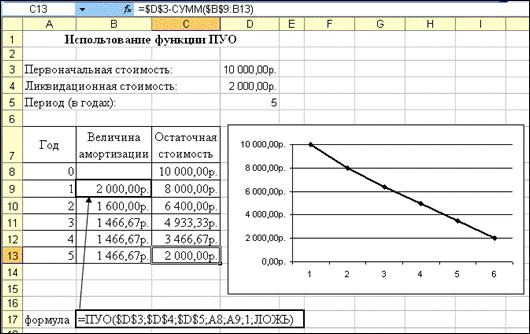
75
Рис.43. Решение задачи с использованием функции ПУО.
Аргумент без_переключения имеет значение ЛОЖЬ
Задание
Начальная стоимость оборудования составляет А грн., остаточная стоимость – Р грн., а срок его полезной службы – n лет. Рассчитать суммы амортизационных отчислений и остаточную стоимость оборудования:
–равномерным методом;
–методом суммы лет;
–методом двойного списания;
–методом снижающегося остатка.
На основании полученных значений построить графики.
Вариант |
А |
Р |
n |
Вариант |
А |
Р |
n |
1 |
25 000 |
3 000 |
11 |
18 |
36 000 |
5 000 |
10 |
2 |
30 000 |
4 000 |
12 |
19 |
54 000 |
6 000 |
9 |
3 |
16 000 |
2 000 |
10 |
20 |
35 000 |
8 000 |
8 |
4 |
22 000 |
3 000 |
8 |
21 |
40 000 |
5 000 |
11 |
5 |
31 000 |
4 000 |
12 |
22 |
54 000 |
8 000 |
10 |
6 |
40 000 |
6 000 |
10 |
23 |
42 000 |
5 000 |
9 |
7 |
35 000 |
4 000 |
8 |
24 |
57 000 |
7 000 |
14 |
8 |
37 000 |
5 000 |
9 |
25 |
29 000 |
3 000 |
8 |
9 |
33 000 |
4 000 |
11 |
26 |
29 000 |
4 000 |
11 |

76
10 |
36 000 |
5 000 |
10 |
27 |
48 000 |
7 000 |
9 |
11 |
41 000 |
5 500 |
14 |
28 |
45 000 |
5 000 |
10 |
12 |
43 000 |
5 000 |
12 |
29 |
44 000 |
5 500 |
8 |
13 |
45 000 |
7 000 |
9 |
30 |
56 000 |
7 000 |
12 |
14 |
48 000 |
7 000 |
10 |
31 |
36 000 |
4 000 |
9 |
15 |
46 000 |
6 000 |
11 |
32 |
36 000 |
6 000 |
11 |
16 |
28 000 |
3 000 |
8 |
33 |
33 000 |
4 000 |
10 |
17 |
36 000 |
6 000 |
12 |
34 |
40 000 |
5 000 |
12 |
Лабораторная работа №24
Работа с датами в EXCEL
1. Дата цифрами в текстовом формате
а) Изучить по справочной системе Excel назначение функций СЦЕПИТЬ, ДЕНЬ, МЕСЯЦ и ГОД. Необходимое записать.
Ячейка В1 отформатирована как дата в формате Excel. Эта текстовая функция автоматически переводит дату в число, равное количеству дней, прошедших с 1 января 1900 года, от которой Excel ведет исчисление дат. В таком виде эта дата и будет попадать в текст: в таком отображении, дата в текстовом документе будет не читаема.
б) На примере формулы, введенной в ячейку С6 и отображенной в строке формул, приведен алгоритм перевода видимого визуально формата даты Excel в текст, сохраняющий визуально этот формат.

77
2. Написание даты прописью
Для написания прописью номера дня и года можно применить таблицу, показанную на рисунке. Отличие текста написания номера дня от номера года зависит только в склонении, например, номер дня 11 пишется одиннадцатое, а такой же год – одиннадцатого.
В таблице ячейка В3 является входом, в которую вводится число (или ссылка на ячейку, содержащую это число), а ячейка D3 выходом, в которой это число уже пишется прописью.
Формулы в ячейках В5:В7 предназначены для написания прописью количества десятков, а в ячейках D3:D14 для написания прописью единиц. Таблица пишет прописью числа от единицы до двадцати девяти.
Дописать функцию, позволяющую написать прописью числа от 30 до 39.
Для написания месяца прописью построена дополнительная таблица и для месяцев январь-август построена соответствующая функция (см. рисунок).

78
Построить функцию для написания прописью названий месяцев с сентября по декабрь (ячейка H6). Построить формулу, которая объединяет полученные результаты (ячейка I5).
Аналогично написанию прописью номера дня, осуществляется написание прописью номера года.
Задание
1.Определить порядковый номер даты своего рождения.
2.Перевести в текстовый формат дату своего рождения.
3.Реализовать написание прописью дат из интервала:
01.09.20N – 01.09.20(N+10)
где N – номер варианта.
Лабораторная работа №25
Вычисления в MathCAD: Функции спроса и предложения. Равновесная цена. Функции Торнквиста
ПРИМЕР
Изобразить кривые спроса и предложения для функций:
D( Q ) = −5Q + 150 ,
S( Q ) = Q2 + Q +70 .
4 2
Найти равновесную цену символьным и графическим способом.

79
Для запуска MathCAD воспользоваться ярлыком  . Окно MathCAD:
. Окно MathCAD:
Строка меню Панели
инструментов
Курсор
Для ввода математических знаков, вычислений и построения графиков в MathCAD предусмотрены различные панели инструментов. Выбор нужной панели осуществляется в математической палитре Математика (Math), которая открывается командой Вид/Панели инструментов/Математическая
(View/Toolbar/Math). На этой панели инструментов выбирается нужная панель: для построения графика – График; для символьных вычислений – Вычисление; для выполнения дифференцирования, интегрирования – Исчисление; для ввода функций и операторов – Калькулятор.

80
1. Задать функцию спроса и функцию предложения:
D(Q) |
|
5.Q |
|
|
150 |
S(Q) |
|
|
Q2 |
Q |
|
|
|
70 |
||||
|
|
|
|
|
|
|
|
|
|
|
|
|
|
|||||
|
|
|
|
|
|
|
|
|
4 |
|
|
|
|
2 |
. |
|||
Для ввода символа присваивания «:=» необходимо нажать комбинация клавиш: <Shift>+<:>. Остальные символы вводятся с клавиатуры, так же как и операнды для математических вычислений – «+», «-», «/», «*», «^» или с помощью кнопок панели Калькулятор.
2. Найти равновесную цену Q символьным способом.
Для определения равновесной цены необходимо решить уравнение
D( Q ) = S( Q ).
Для этого введем ключевое слово Given, используя знак символьного равенства (<Ctrl>+<=>) введем уравнение:
Given
D(Q)  S(Q)
S(Q)
Для определения значения Q : введем ключевое слово Find, указав в круглых скобках имя искомой переменной, знак символьных вычислений  (стрелка вправо) на панели Вычисление и щелкнуть по свободному месту в рабочем документе. В результате найдено два значения – -32 и 10. Из полученных значений подходит только положительное – 10.
(стрелка вправо) на панели Вычисление и щелкнуть по свободному месту в рабочем документе. В результате найдено два значения – -32 и 10. Из полученных значений подходит только положительное – 10.
